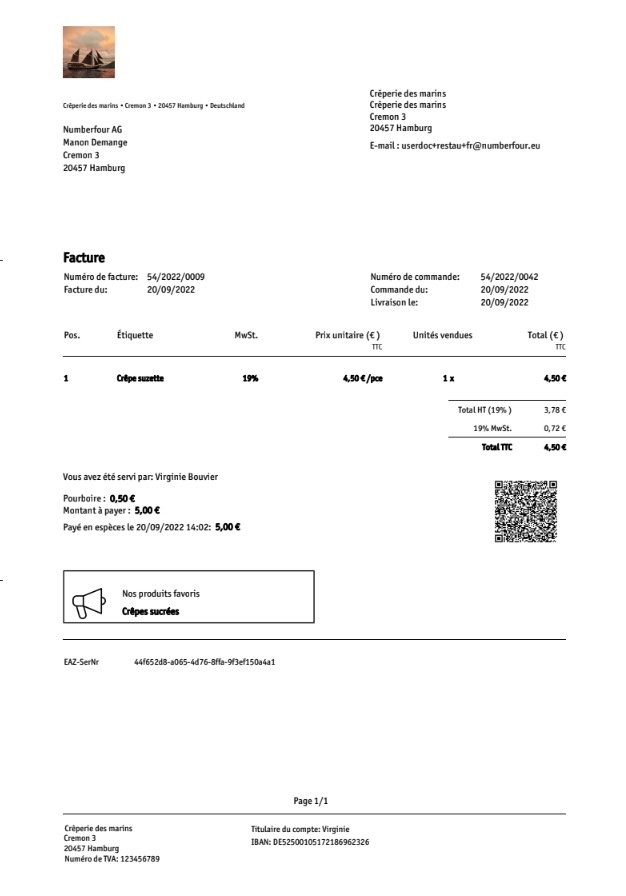Facture en bonne et due forme pour les clients déjà créés
Conditions préalables
- Une adresse postale et une adresse e-mail sont entrées dans le profil du client sous Clients > Tous les clients
- Vous pouvez dès maintenant attribuer la commande à un client. Pour cela, appuyez sur [+ Client].
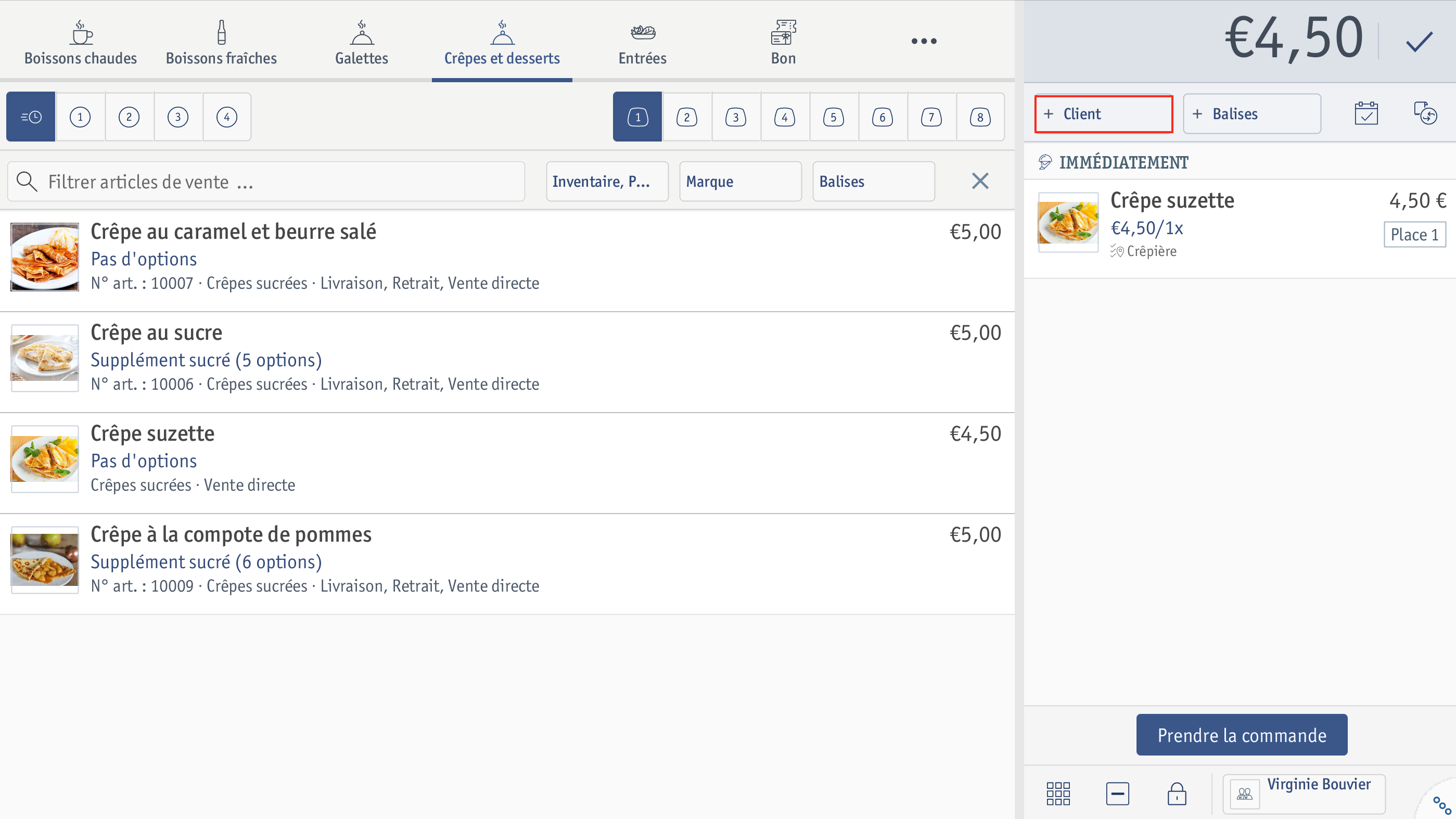 ⮕ Une fenêtre comportant tous les clients déjà créés apparaît :
⮕ Une fenêtre comportant tous les clients déjà créés apparaît : 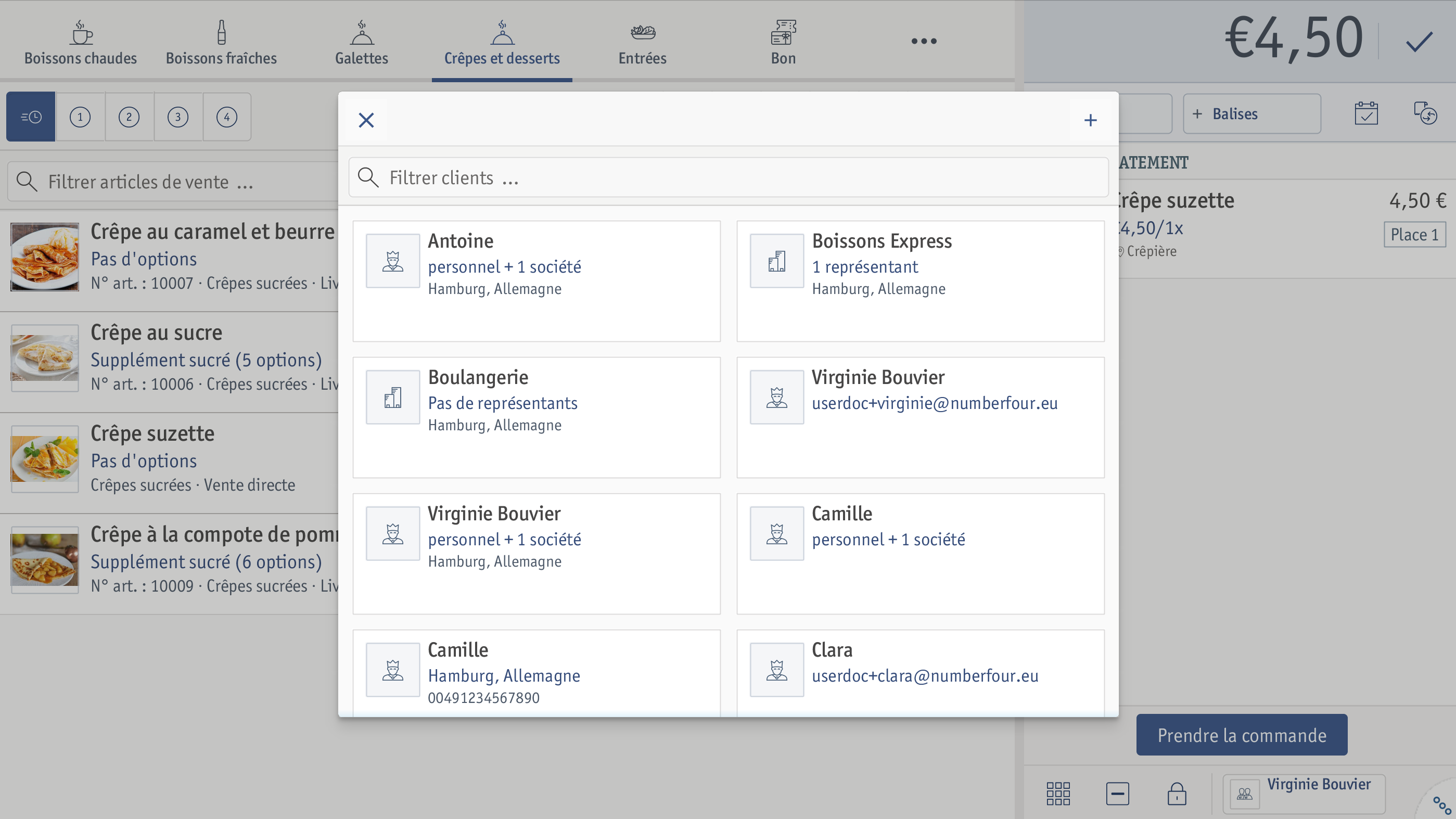
- Pour ne pas avoir à chercher dans la liste complète des clients, vous pouvez entrer les premières lettres du nom du client dans le champ Filtrer client.
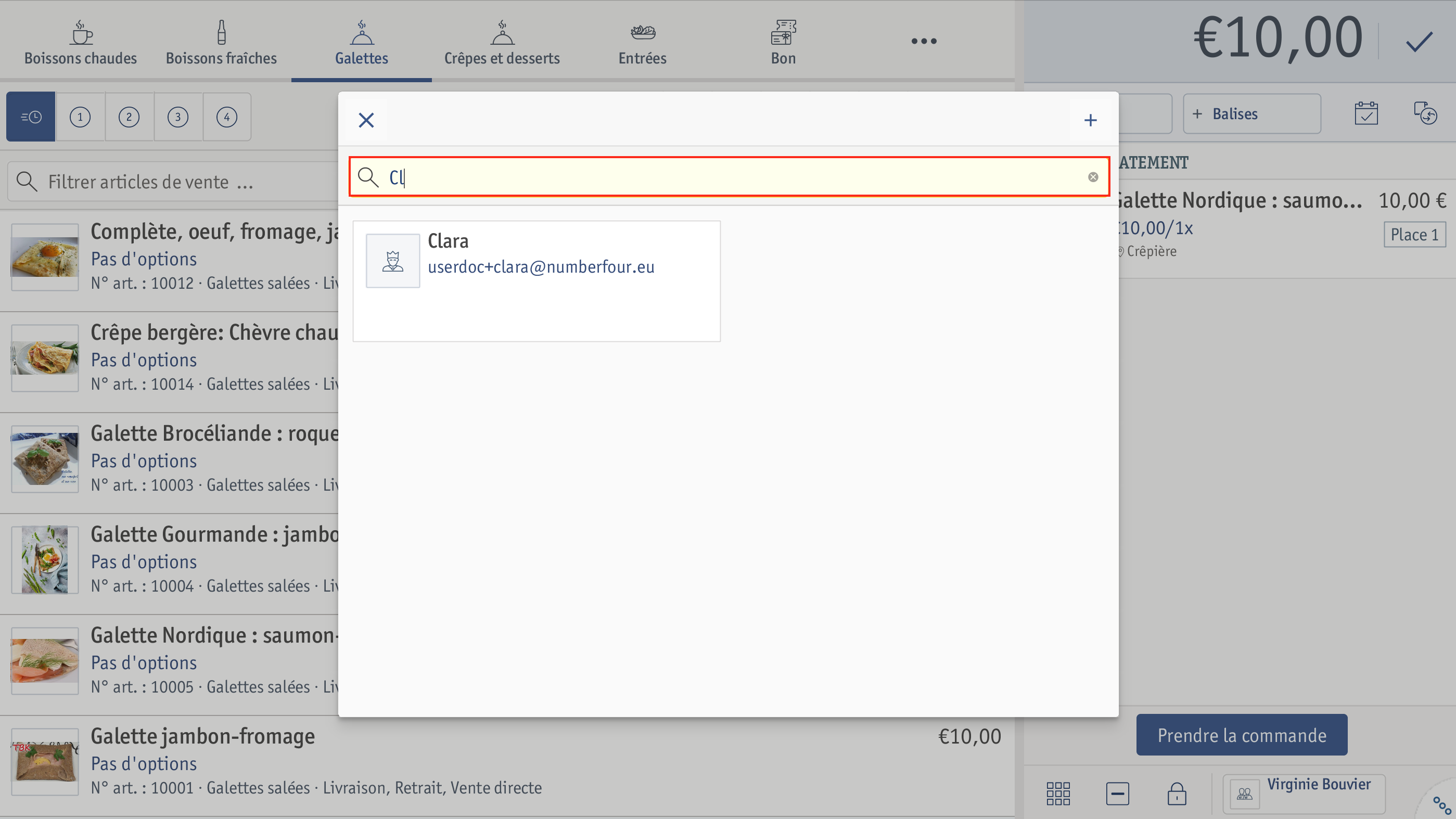 ⮕ La liste se réduit en conséquence.
⮕ La liste se réduit en conséquence. - Sélectionnez le client souhaité.
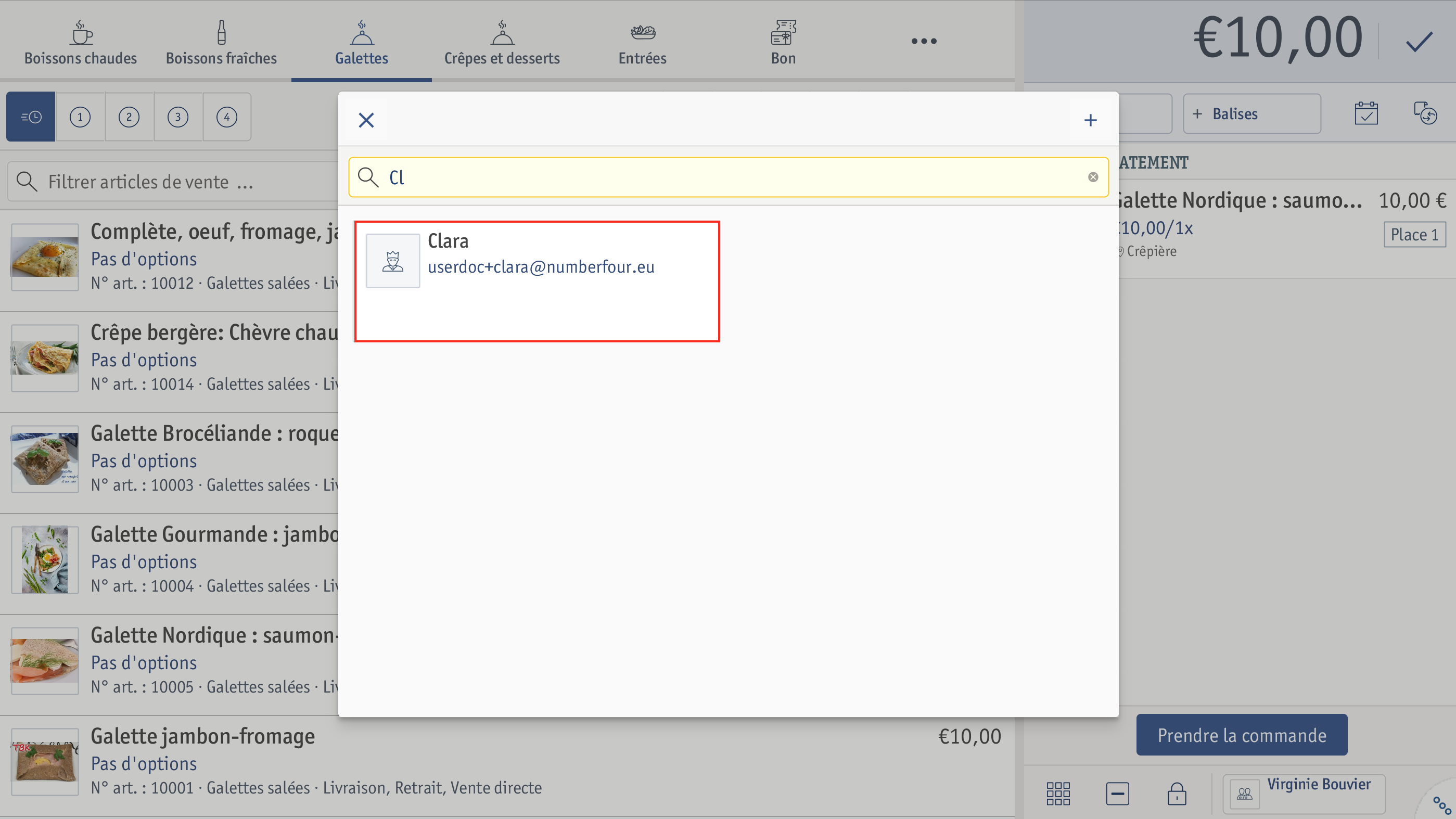 ⮕ La commande a été attribuée au client.
⮕ La commande a été attribuée au client. - Pour commencer le processus de paiement, appuyez sur
.
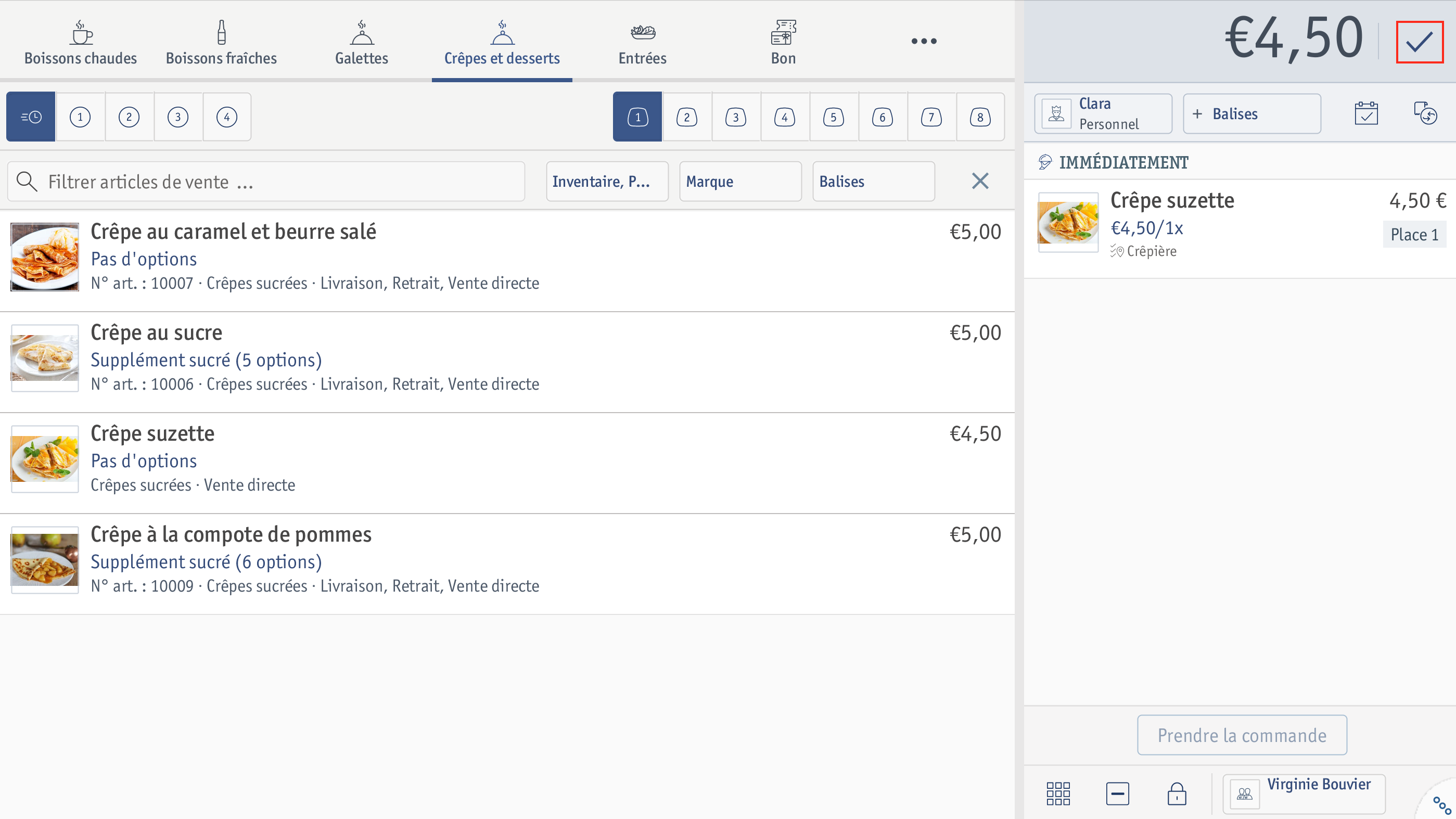 ⮕ La fenêtre Sélectionner mode de paiement apparaît.
⮕ La fenêtre Sélectionner mode de paiement apparaît. - Appuyez sur l’option correspondant au mode de paiement souhaité par votre client. Dans cet exemple, le client paie 5,00 euros en espèces (4,50 euros + 50 centimes de pourboire).
- Continuez en appuyant sur [Suivant].
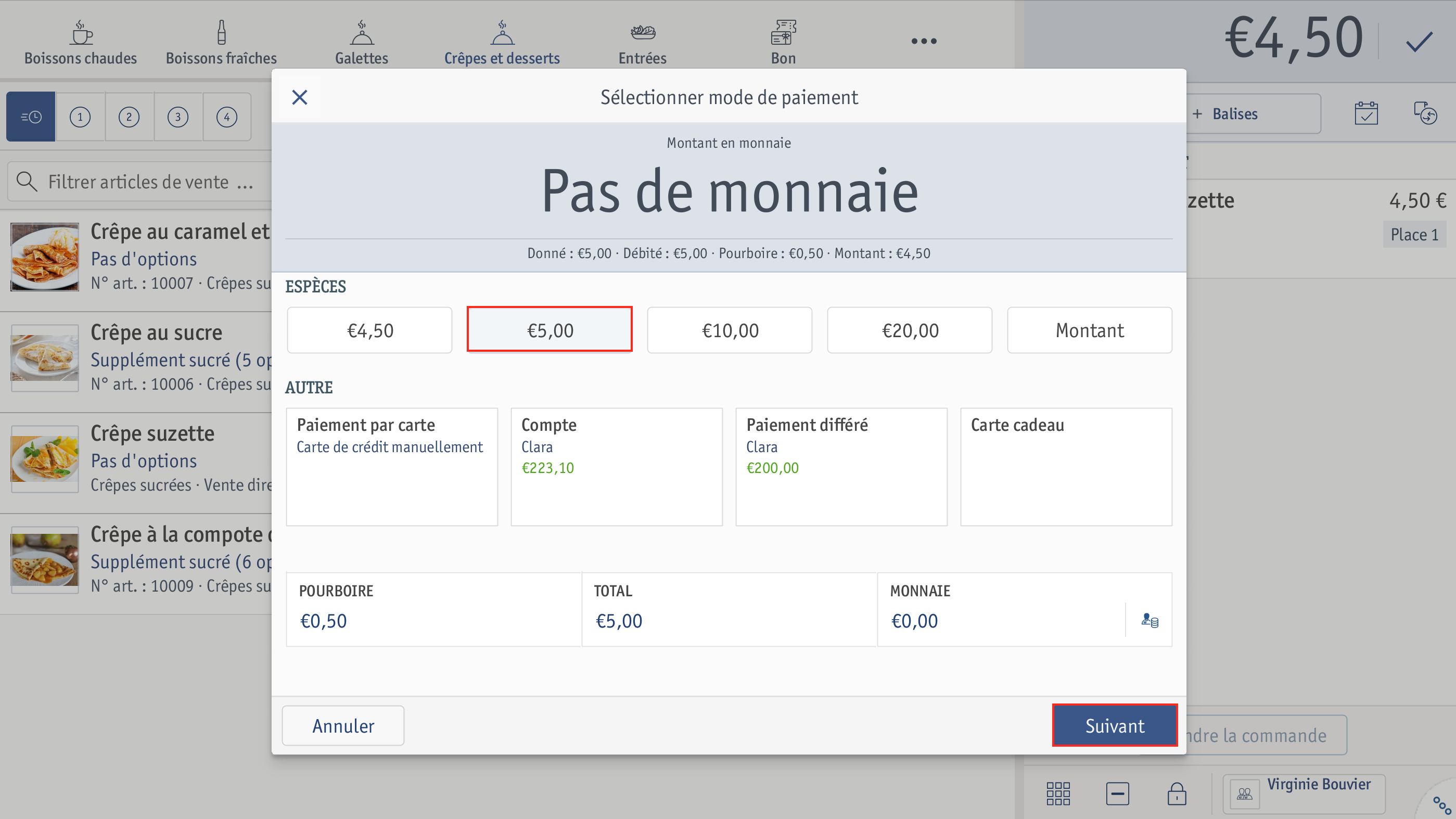 ⮕ La fenêtre Reçu s’ouvre.
⮕ La fenêtre Reçu s’ouvre.
Comme vous avez attribué la commande à votre client, son adresse e-mail apparaît dans le champ Adresse de facturation. - Appuyez sur [Adresse de facturation] afin de créer une facture en bonne et due forme.
Vous pouvez activer l'option Note de frais présente dans la fenêtre Reçu si vous souhaitez fournir un reçu sous forme de note de frais.
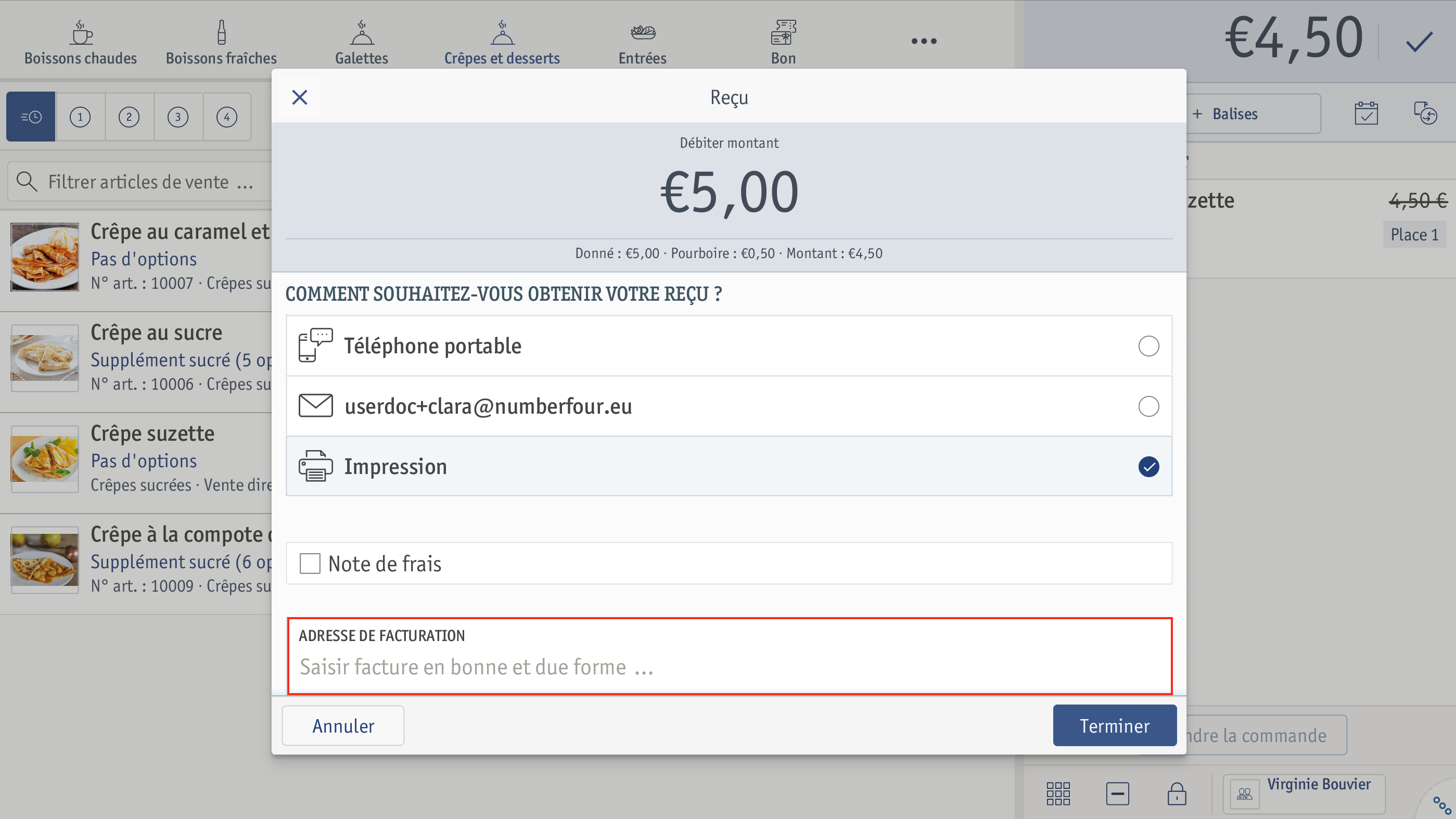 ⮕ La fenêtre Sélectionner adresse de facturation s’ouvre.
⮕ La fenêtre Sélectionner adresse de facturation s’ouvre.
Vous pouvez choisir l’adresse de facturation présente ou, si le client souhaite utiliser une autre adresse de facturation, ajouter une nouvelle adresse de facturation en appuyant sur [+ Ajouter adresse de facturation].
- Pour sélectionner l’adresse déjà présente, appuyez sur l’adresse.
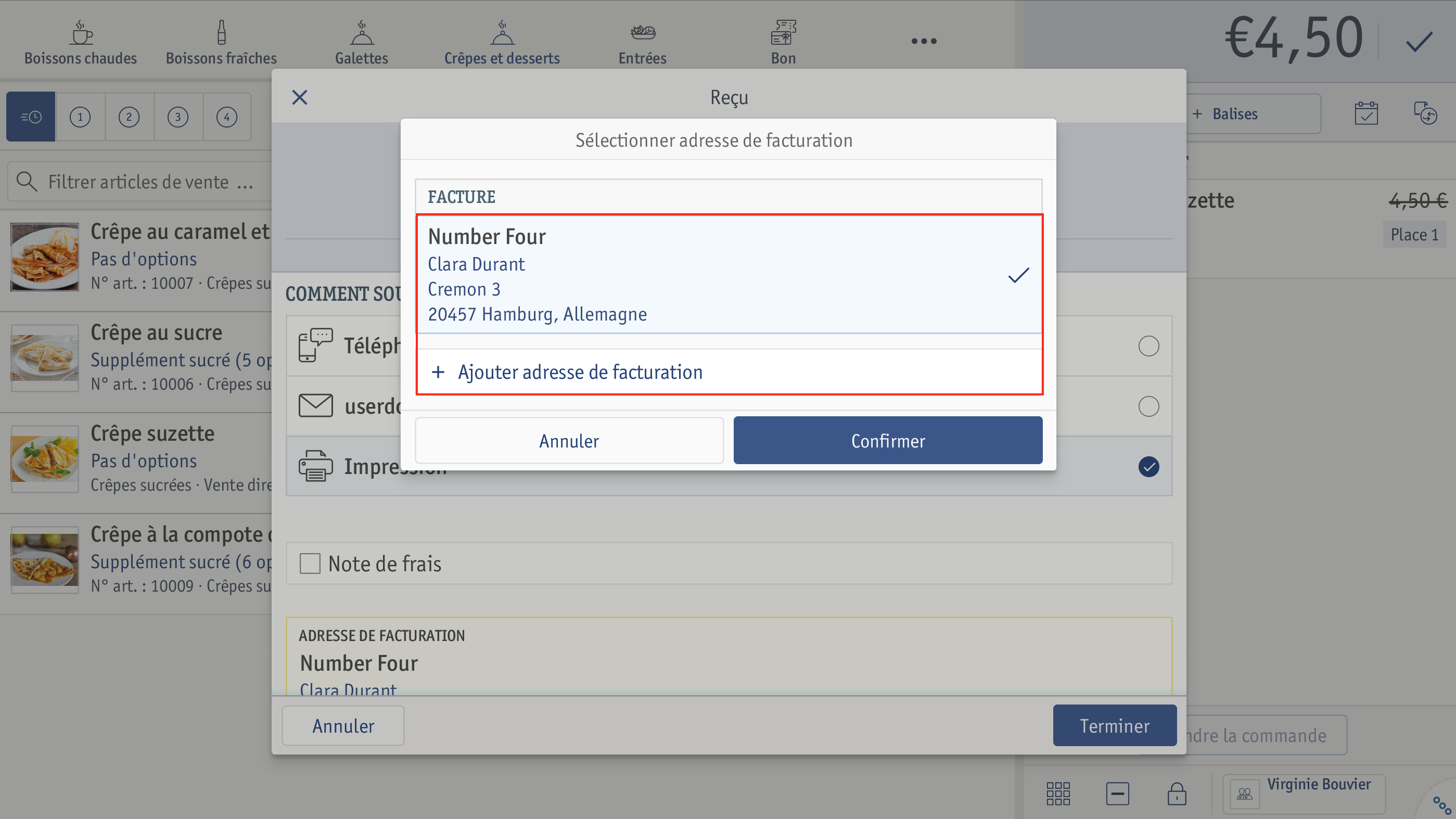 ⮕ La fenêtre Sélectionner adresse de facturation s’ouvre.
⮕ La fenêtre Sélectionner adresse de facturation s’ouvre. - Sélectionnez le champ correspondant selon la manière dont votre client souhaite recevoir sa facture en bonne et due forme. Dans cet exemple, il souhaite recevoir une facture imprimée.
- Pour imprimer la facture en bonne et due forme, appuyez sur [Terminer].
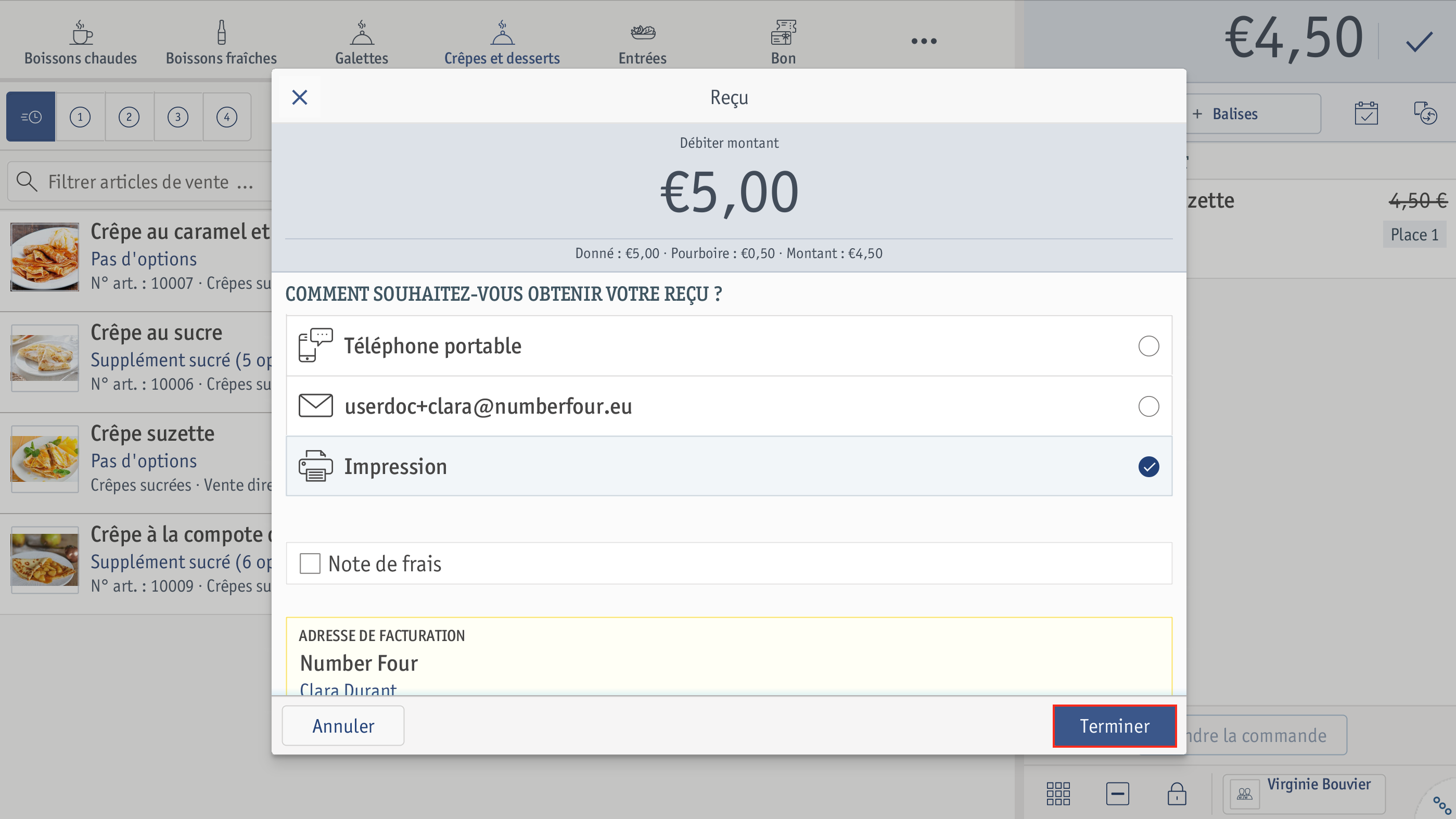 ⮕ La facture sera imprimée.
⮕ La facture sera imprimée.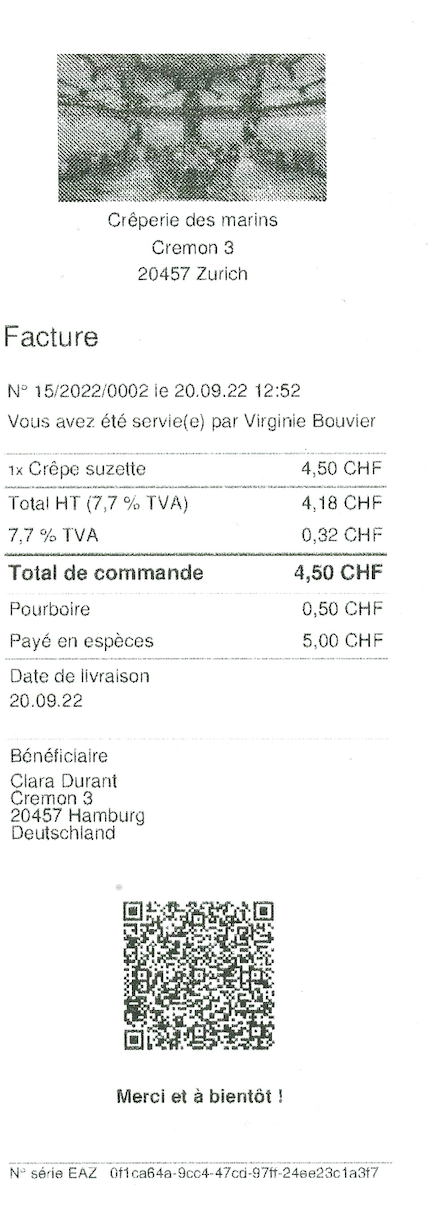
Facture en bonne et due forme pour les clients devant être créés
- Pour commencer le processus de paiement, appuyez sur
.
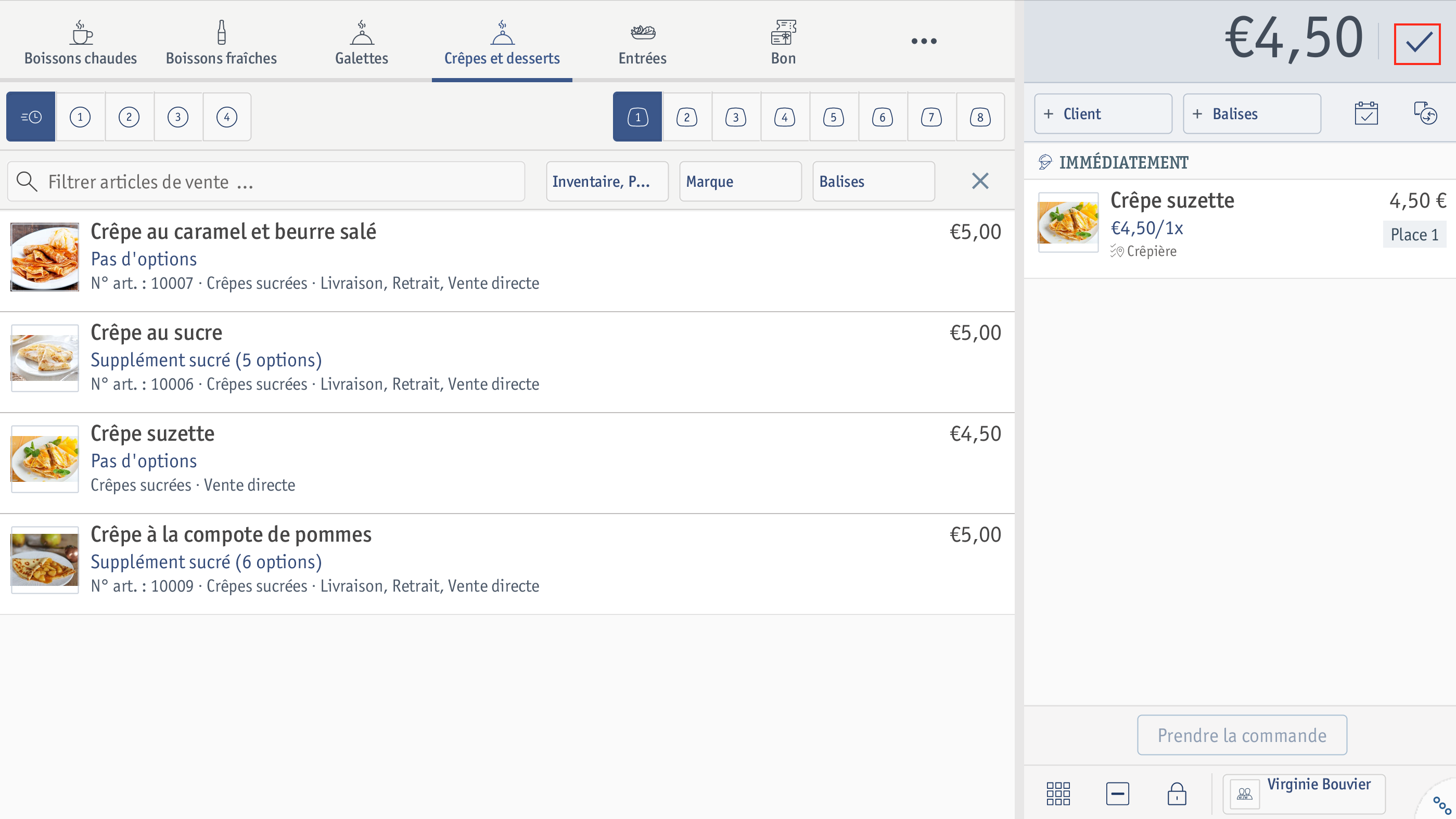 ⮕ La fenêtre Sélectionner mode de paiement apparaît.
⮕ La fenêtre Sélectionner mode de paiement apparaît. - Appuyez sur l’option correspondant au mode de paiement souhaité par votre client. Dans cet exemple, le client paie 5,00 euros en espèces (4,50 euros + 50 centimes de pourboire).
- Appuyez sur [Suivant].
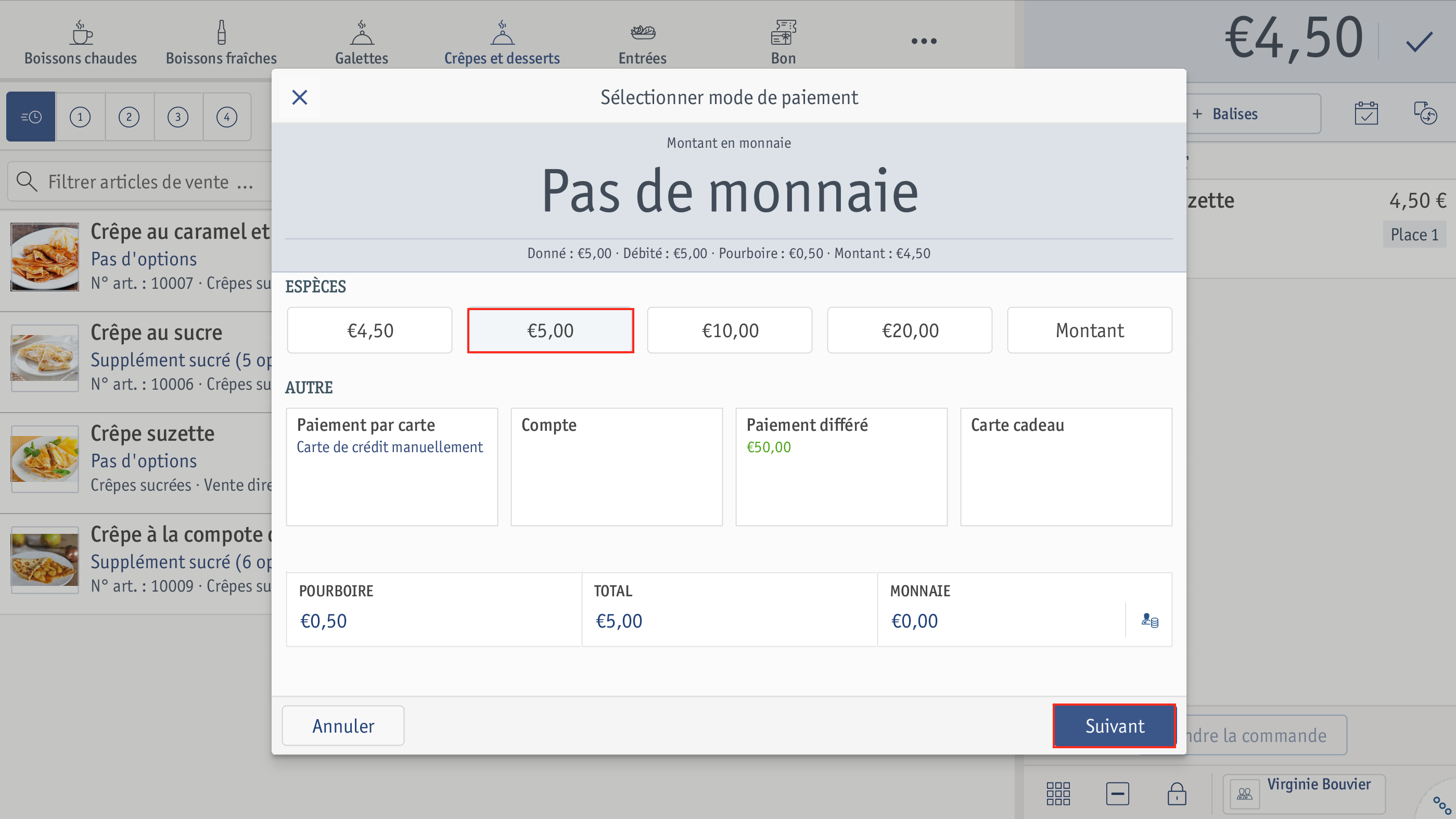 ⮕ La fenêtre Reçu s’ouvre.
⮕ La fenêtre Reçu s’ouvre. - Appuyez sur [Adresse de facturation] afin de créer une facture en bonne et due forme.
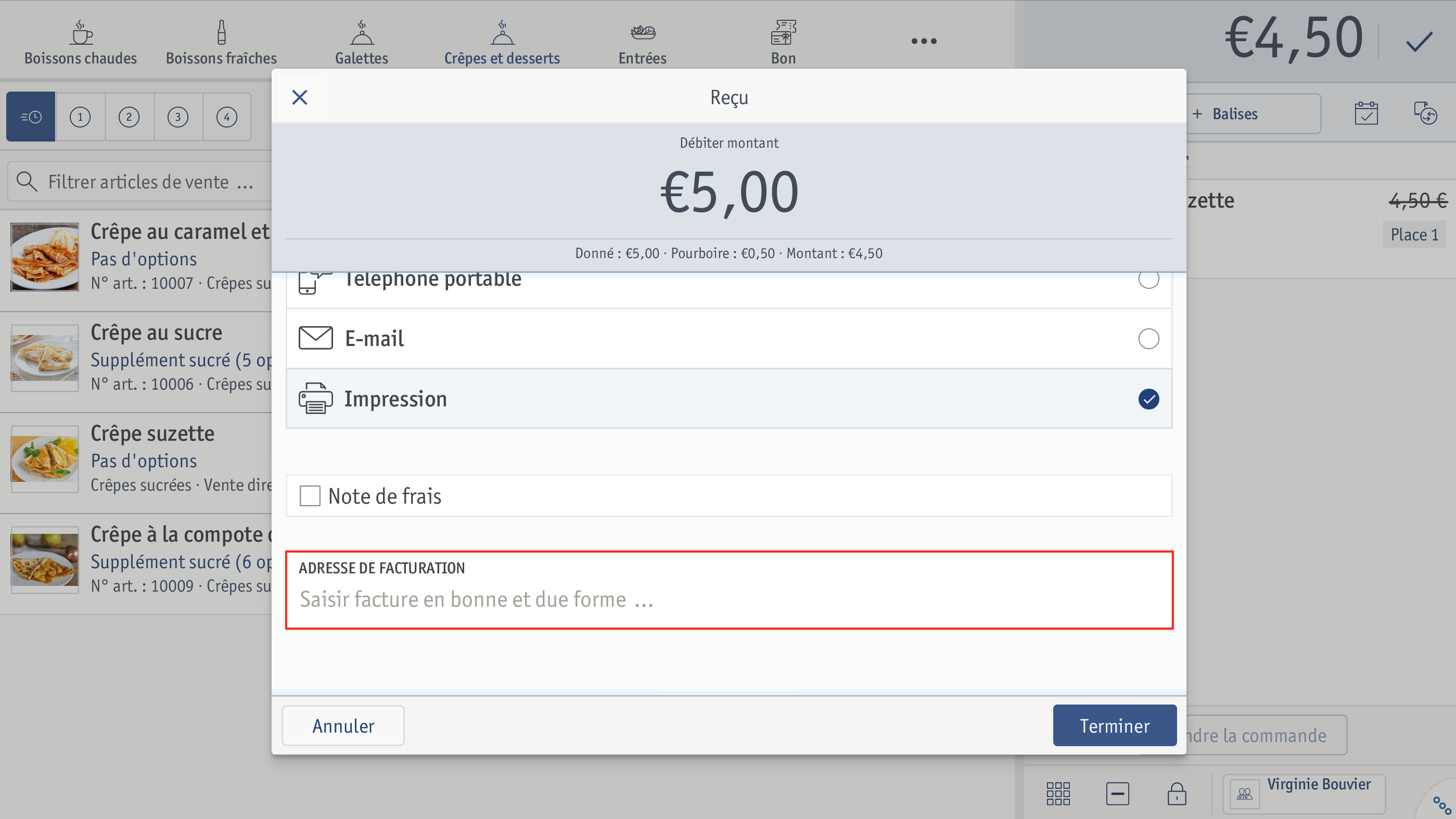 ⮕ La fenêtre [Créer adresse de facturation] s’ouvre.
⮕ La fenêtre [Créer adresse de facturation] s’ouvre. - Entrez les données du client, telles que le nom, l’entreprise, l’adresse, le numéro de téléphone et toute autre information complémentaire.
L’adresse du client fait partie des informations obligatoires sur les factures.
Si le client souhaite recevoir la facture par téléphone, il est nécessaire d’indiquer un numéro de portable. - Confirmez avec
.
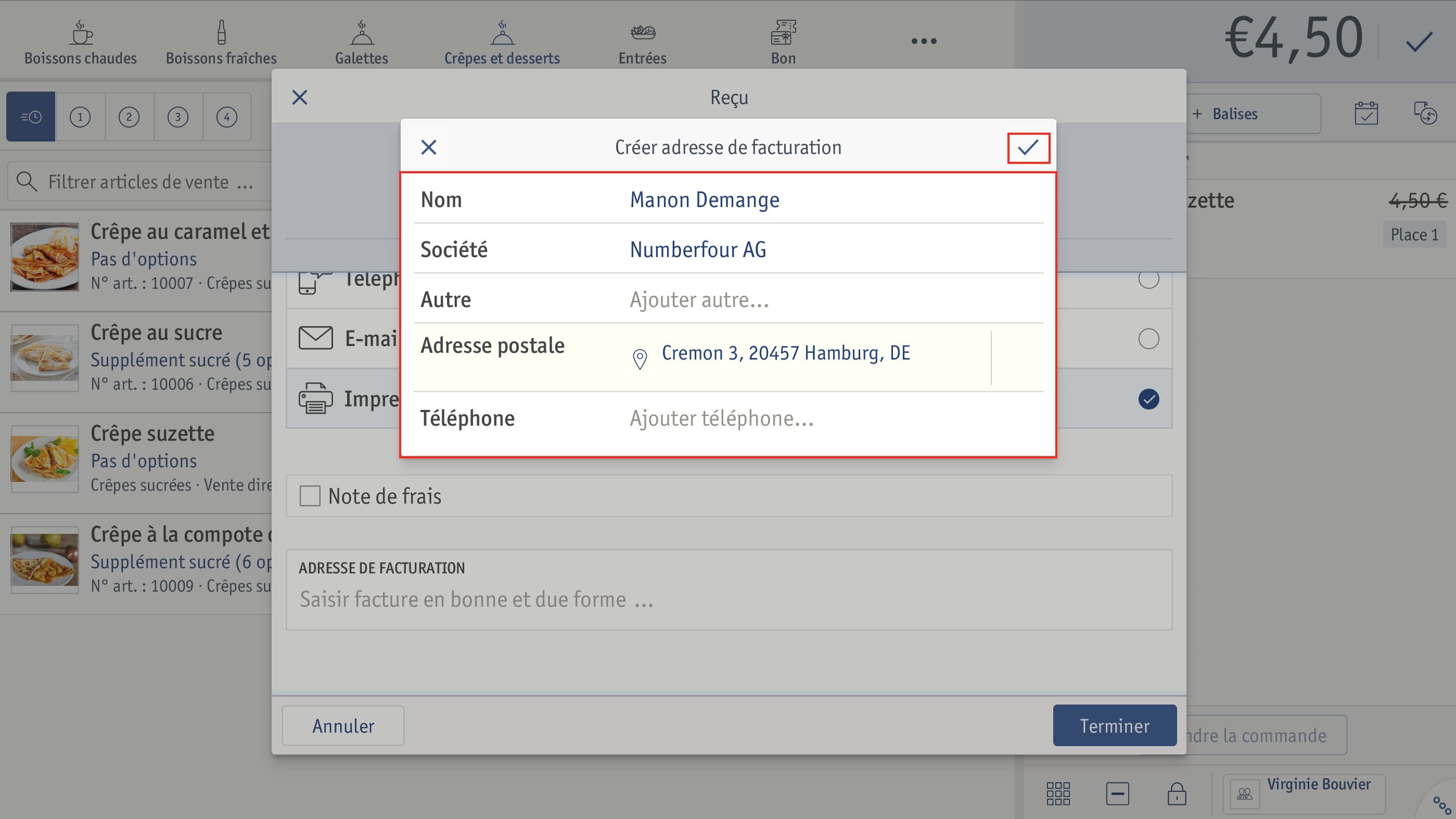 ⮕ La fenêtre Créer adresse de facturation s’ouvre.
⮕ La fenêtre Créer adresse de facturation s’ouvre. - Sélectionnez le champ correspondant selon la manière dont votre client souhaite avoir sa facture en bonne et due forme. Dans cet exemple, il souhaite recevoir sa facture en bonne et due forme par e-mail.
⮕ Le champ permettant d’entrer l’adresse e-mail du client s’ouvre. - Entrez l’adresse e-mail du client dans le champ.
- Appuyez sur [Confirmer].
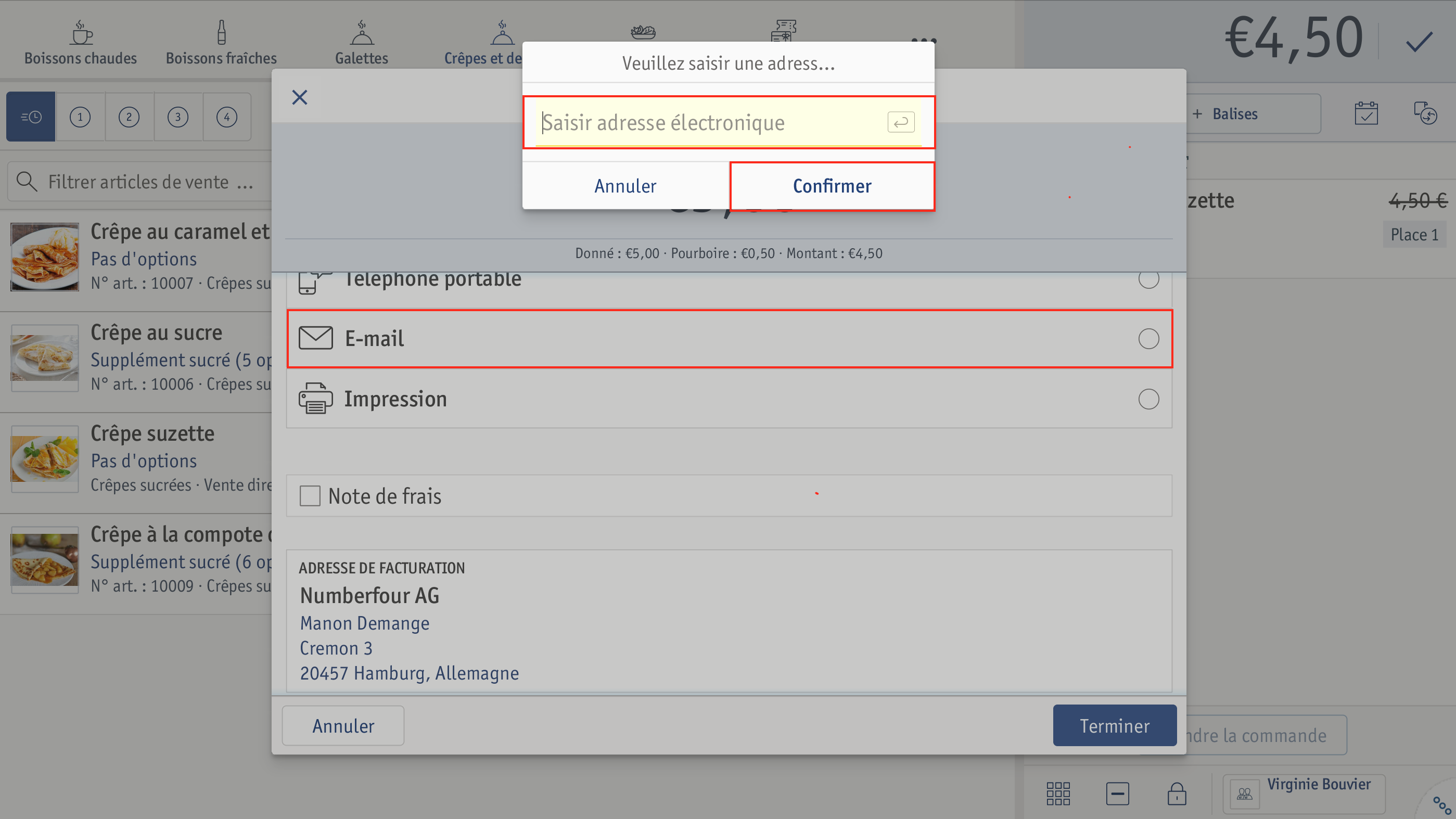 ⮕ La fenêtre permettant d’entrer l’adresse e-mail se ferme.
⮕ La fenêtre permettant d’entrer l’adresse e-mail se ferme. - Pour envoyer la facture par e-mail, appuyez sur [Terminer].
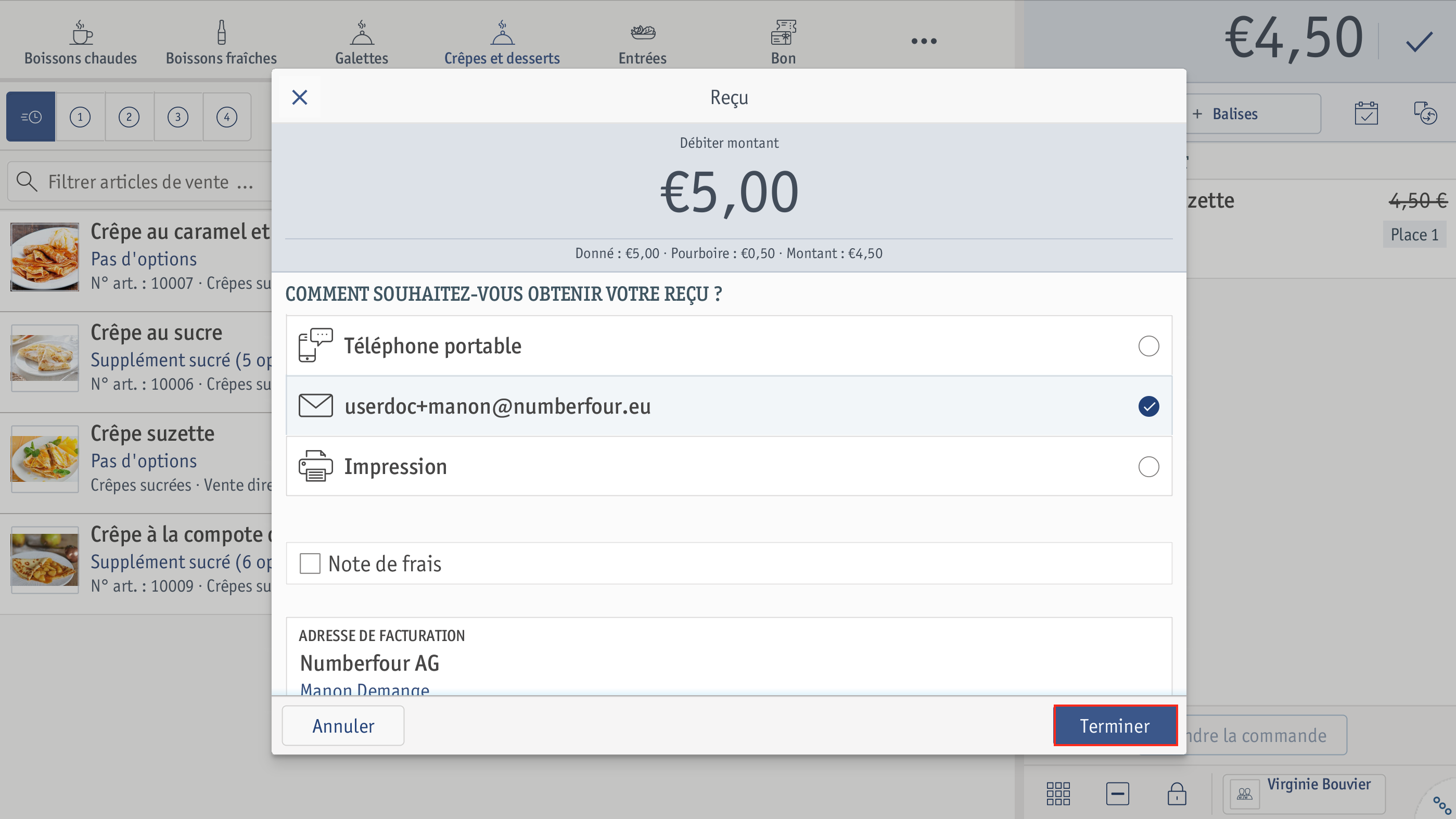 ⮕ La facture a été envoyée au client par e-mail.
⮕ La facture a été envoyée au client par e-mail.